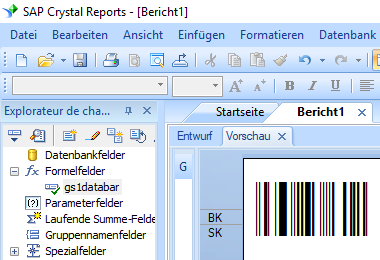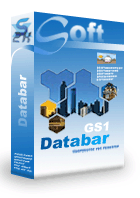GS1-Databar Barcode
Generieren Sie in Crystal Reports GS1-Databar
1. Starten crystal report. Klicken Sie mit der rechten Maustaste auf Formelfelder und wählen Sie "Neu ..." aus dem Kontextmenü.
Geben Sie "Databar" in das Textfeld Name ein. Klicken "Speichern und schließen".
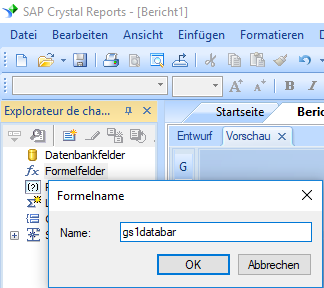
2. Wählen Sie in "Funktionen ==> Zusätzliche Funktionen ==> COM und .NET -UFLs (u212com.dll)" die Funktion "BCSDatabarDatabar14" aus.
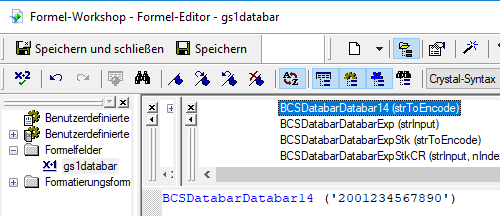
3. Geben Sie das Datenbankfeld als Parameter für die gs1-Databar barcode-Formel ein. Klicken Sie auf die Schaltfläche "Speichern".
4. Ziehen Sie das GS1-Databar formelfeld in Ihren Kristallbericht.
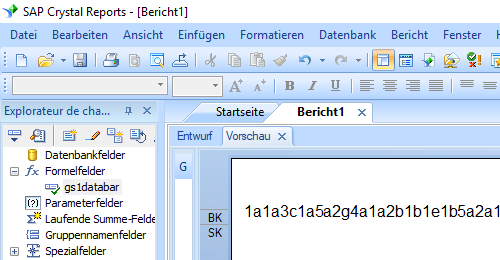
5. Klicken Sie mit der rechten Maustaste auf das gs1 Databar formelfeld. Wählen Sie "Formatfeld" aus dem Kontextmenü. Wählen Sie dann die Schriftart "BcsDatabarM".
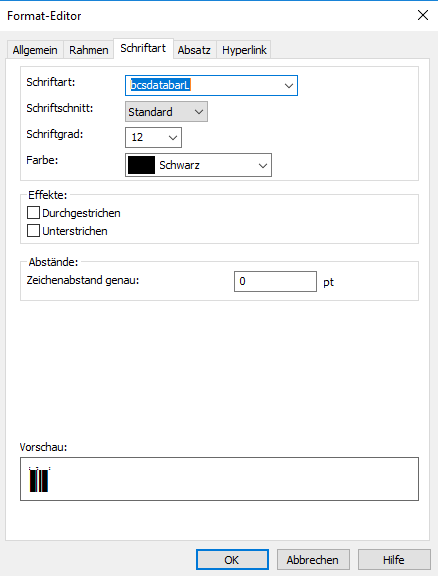
Klicken Sie auf OK. In Ihrem Bericht wird gs1-Databar angezeigt.